信息管理系统实验-罗斯文数据库
ACCESS实验一

第1章创建和使用数据库实验一熟悉Access 2003一、实验目的1.熟悉Access 2003应用程序的启动和退出。
2.认识罗斯文示例数据库。
3.学会使用Access 2003的帮助功能。
二、实验内容及步骤实验任务1 启动Access 2003操作步骤单击“开始”菜单→“所有程序”→“Microsoft Office”→“Microsoft Office Access 2003”命令,即可启动Access 2003应用程序。
请试着用其他方法启动Access 2003应用程序(如桌面快捷方式)。
实验任务2 熟悉罗斯文示例数据库Access 2003中带有一个罗斯文示例数据库,它既是一个数据库示例,又是一个帮助。
在Access 帮助文件中,所列举的示例大都来自该数据库。
通过本实验的学习,初学者可以理解Access数据库的相关概念或术语,通过模仿它,可以掌握Access相关的操作方法以及认识数据库中的各种对象。
罗斯文示例数据库的文件名为“Northwind.mdb”,通常保存在C:\Program Files\Microsoft Office\Office11\Samples文件夹中。
操作步骤(1)启动Access 2003应用程序。
(2)单击“帮助”菜单中的“示例数据库”子菜单中的“罗斯文示例数据库”命令,弹出罗斯文示例数据库窗口。
(3)了解罗斯文示例数据库中的各种对象和数据库的设计风格(每个对象既要打开看效果,又要看其设计视图)。
(4)关闭此数据库。
实验任务3 获取帮助通过“帮助系统”,可以详细了解软件的功能、使用方法、疑难问题、解决方法等。
学习“帮助系统”能解决具体的实际问题,提高自主解决问题的能力。
操作方法⏹启动Access 2003应用程序。
单击“帮助”菜单中的“Microsoft Office Access帮助”命令,出现“Access帮助”对话框。
在该对话框中的“搜索”框中输入关键字,按Enter键,系统会自动寻找该关键字的相关信息。
罗斯文商贸数据库分析

罗斯文商贸数据库分析罗斯文商贸数据库分析第16章数据库实例分析初学者面对一个应用课题,常不知如何着手。
有的人将开发数据库视为编程,其结果常常事倍功半,数据库质量也难以保证。
现实的数据库应用系统的开发是复杂的,必须按照一定的规范有步骤地进行。
本章将整合以前各章介绍的思想与方法,通过microsoft office自带的“罗斯文商贸数据库”来说明Access应用系统的整个开发过程,达到进一步学习Access的目的。
16.1罗斯文商贸数据库简介罗斯文商贸数据库是微软公司为用户提供的一个实例,安装office 同时用户在“自定义”安装时选择。
如果当初没有选择该项,任何时候都可以将OFFICE 2003光盘插入到光驱中,然后通过windows系统的“控制面板”?“添加或删除程序” ?“添加新程序”?选择从CD-ROM安装。
安装好的数据库文件存放在系统盘的“program file /Microsoftoffice/office/sample”目录下。
该数据库文件的英文名称为“northwind.mdb”。
打开Microsoft Office Access时,在已有数据库列表中选择“罗斯文商贸数据库”或者northwind.mdb即可。
本光盘中复制了northwind.mdb,读者可以直接将其复制到您的系统硬盘中,用鼠标双击该文件名,启动它运行。
本文中有时把该数据库名简称为“罗斯文”。
“罗斯文”示例数据库提供了用户可以试用的数据以及数据库对象(表、查询、窗体、报表、数据访问页、宏及模块),这些数据库对象展示了可以在用户自己的数据库中运用的 Microsoft Access 功能。
通过使用“罗斯文”数据库,用户能熟悉如何构造关系数据库,以及如何将数据库对象组合在一起来帮助输入、存储、处理、分发与打印数据。
数据库开发步骤:16.1.1需求分析系统需求包括数据分析和功能分析两个方面。
数据分析的任务是归纳出系统所包含的数据,功能分析的任务在于为应用程序设计提供依据,以实现应用要求的功能。
信息管理系统—数据存储与管理

成 绩
•5.视图操作,建立简单的查询。单击左边的查询,使用向导进行查询,选中产品名称,供应商ID,单价进行明细查询结果如下图。
产品 查询
产品名称
供应商
单价
苹果汁
佳佳乐
¥18.00
牛奶
佳佳乐
¥19.00
蕃茄酱
佳佳乐
¥10.00
盐
康富食品
¥22.00
麻油
康富食品
¥21.35
酱油
妙生
¥25.00
海鲜粉
妙生
¥30.00
胡椒粉
妙生
¥40.00鸡为全 Nhomakorabea¥97.00
蟹
为全
¥31.00
•6.设计报表,单击左边的对象报表,使用向导创建产品报表,把产品ID,产品名称,单位数量,单价,库存量,订购量,再订购量作为标题项。(如下图)
实验中发现的问题及解决方法:
1,建立表与表之间的关系时,在设置中没有设置完整对照性。解决办法:请教别的同学,观察对照别人的结果。
上海
华东
248104
中国
(021) 85555735
(021) 85553349
产品
产品ID
产品名称
供应商
类别
单位数量
单价
库存量
订购量
再订购量
1
苹果汁
佳佳乐
饮料
每箱24瓶
¥18.00
39
0
10
2
牛奶
佳佳乐
饮料
每箱24瓶
¥19.00
17
40
25
3
蕃茄酱
佳佳乐
调味品
每箱12瓶
¥10.00
管理信息系统实验1:Access数据库的分析设计创建与查询

学生学号实验课成绩学生实验报告书实验课程名称管理信息系统B开课学院管理学院指导教师姓名学生姓名学生专业班级2011—2012学年第1学期实验报告填写规范1、实验是培养学生动手能力、分析解决问题能力的重要环节;实验报告是反映实验教学水平与质量的重要依据。
为加强实验过程管理,改革实验成绩考核方法,改善实验教学效果,提高学生质量,特制定本实验报告书写规范。
2、本规范适用于管理学院实验课程。
3、每门实验课程一般会包括许多实验项目,除非常简单的验证演示性实验项目可以不写实验报告外,其他实验项目均应按本格式完成实验报告。
在课程全部实验项目完成后,应按学生姓名将各实验项目实验报告装订成册,构成该实验课程总报告,并给出实验课程成绩。
4、学生必须依据实验指导书或老师的指导,提前预习实验目的、实验基本原理及方法,了解实验内容及方法,在完成以上实验预习的前提下进行实验。
教师将在实验过程中抽查学生预习情况。
5、学生应在做完实验后三天内完成实验报告,交指导教师评阅。
6、教师应及时评阅学生的实验报告并给出各实验项目成绩,同时要认真完整保存实验报告。
在完成所有实验项目后,教师应将批改好的各项目实验报告汇总、装订,交课程承担单位(实验中心或实验室)保管存档。
12.将所有成绩汇总,如下所示:成绩汇总考试人数课程名综合成绩平均分5 管理信息系统 71 5 数据库技术7013.将管理信息系统成绩汇总,如下所示:管理信息系统成绩汇总课程名 考试人数 班级管理信息系统综合成绩平均分管理信息系统57114.查询管理信息系统考试通过的学生成绩单,如下所示: 管理信息系统考试通过的学生成绩单学号姓名 性别 综合成绩0120903921202 郭靖 男 75 0120903921204 乔峰 男 82 0120903921205 黄蓉 女8715.创建参数查询,输入某学生的姓名,查看他(她)的所有课程所有成绩。
16.创建模糊查询,输入某学生姓名的任何关键字,查看符合条件的他(她)的管理信息系统成绩。
实验一 认识管理信息系统

实验一认识管理信息系统
实验目的:1.初步认识管理信息系统,建立对管理信息系统的感性认识;
2.认识管理信息系统给组织和个人带来的影响
实验原理与过程:
1.系统安装:双击程序文件,选择ACCESS数据库,依照提示安装系统。
2.登录系统:以超级用户身份登录,密码“88888”
3.系统设置:图书馆信息,管理员设置,参数设置,书架设置,初始化系统,系统设置,退出系统。
4.读者管理:读者类型设置,读者档案管理,读者挂失与恢复,读者过期继证
5.图书管理:图书类型设置,出版社设置,图书档案管理,图书注销,图书征订,图书验收
6.期刊管理:期刊类型设置,出版周期设置,期刊档案管理,期刊注销,期刊征订,期刊验收
7.图书借还:图书借阅,图书继借,图书归还,图书丢失
8.系统查询:图书档案查询,图书注销查询
9.排行榜:
10.系统维护:更改口令
思考题:比较学校图书馆和该图书馆的区别。
数据库上机作业(学生学籍管理)
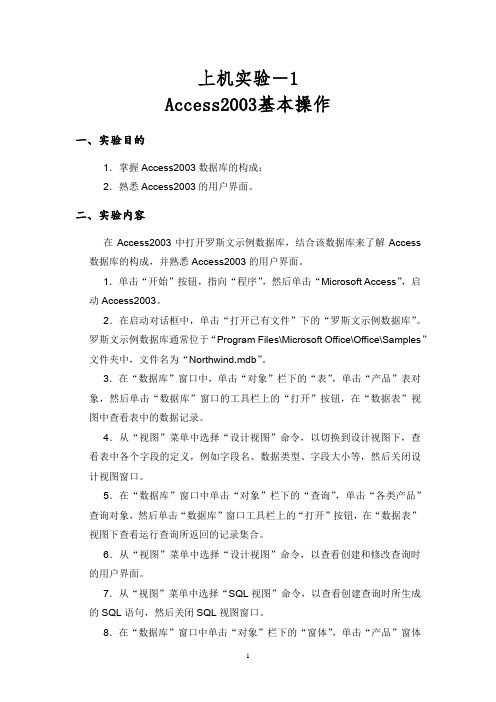
上机实验-1Access2003基本操作一、实验目的1.掌握Access2003数据库的构成;2.熟悉Access2003的用户界面。
二、实验内容在Access2003中打开罗斯文示例数据库,结合该数据库来了解Access 数据库的构成,并熟悉Access2003的用户界面。
1.单击“开始”按钮,指向“程序”,然后单击“Microsoft Access”,启动Access2003。
2.在启动对话框中,单击“打开已有文件”下的“罗斯文示例数据库”。
罗斯文示例数据库通常位于“Program Files\Microsoft Office\Office\Samples”文件夹中,文件名为“Northwind.mdb”。
3.在“数据库”窗口中,单击“对象”栏下的“表”,单击“产品”表对象,然后单击“数据库”窗口的工具栏上的“打开”按钮,在“数据表”视图中查看表中的数据记录。
4.从“视图”菜单中选择“设计视图”命令,以切换到设计视图下,查看表中各个字段的定义,例如字段名、数据类型、字段大小等,然后关闭设计视图窗口。
5.在“数据库”窗口中单击“对象”栏下的“查询”,单击“各类产品”查询对象,然后单击“数据库”窗口工具栏上的“打开”按钮,在“数据表”视图下查看运行查询所返回的记录集合。
6.从“视图”菜单中选择“设计视图”命令,以查看创建和修改查询时的用户界面。
7.从“视图”菜单中选择“SQL视图”命令,以查看创建查询时所生成的SQL语句,然后关闭SQL视图窗口。
8.在“数据库”窗口中单击“对象”栏下的“窗体”,单击“产品”窗体对象,然后单击“数据库”窗口工具栏上的“打开”按钮,在窗体视图下查看窗体的运行结果,并单击窗体下方的箭头按钮,在不同记录之间移动。
9.从“视图”菜单中选择“设计视图”命令,以查看设计窗体时的用户界面。
10.从“视图”菜单中选择“数据表视图”命令,以查看存储在基础表中的数据记录,然后关闭数据表视图窗口。
罗斯文数据库
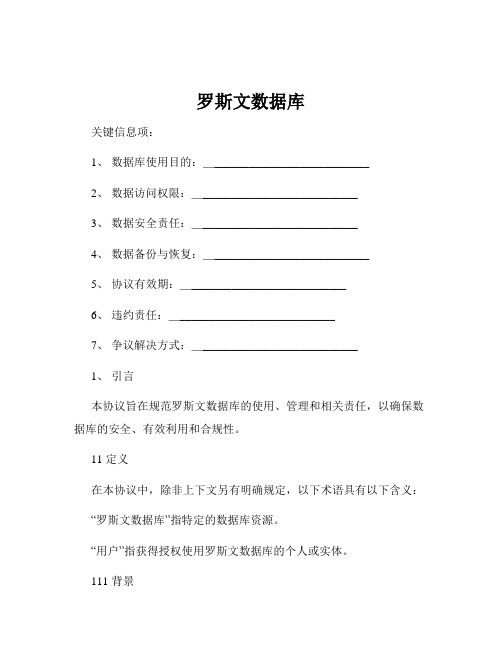
罗斯文数据库关键信息项:1、数据库使用目的:____________________________2、数据访问权限:____________________________3、数据安全责任:____________________________4、数据备份与恢复:____________________________5、协议有效期:____________________________6、违约责任:____________________________7、争议解决方式:____________________________1、引言本协议旨在规范罗斯文数据库的使用、管理和相关责任,以确保数据库的安全、有效利用和合规性。
11 定义在本协议中,除非上下文另有明确规定,以下术语具有以下含义:“罗斯文数据库”指特定的数据库资源。
“用户”指获得授权使用罗斯文数据库的个人或实体。
111 背景简要说明罗斯文数据库的创建背景、重要性和预期用途。
2、数据库使用目的21 用户应明确使用罗斯文数据库的具体目的,且该目的应符合法律法规和道德规范。
211 不得将数据库用于非法活动、侵犯他人权益或违背公共利益的用途。
3、数据访问权限31 明确授予用户的访问权限级别,例如只读、读写等。
311 访问权限的授予应基于用户的身份、需求和责任。
312 任何权限的变更应经过合法的审批流程。
4、数据安全责任41 用户有责任采取适当的安全措施来保护数据库中的数据,包括但不限于设置强密码、定期更新密码等。
411 防止未经授权的访问、数据泄露、篡改或破坏。
412 如发现任何安全漏洞或异常情况,应立即通知相关方并采取措施进行修复。
5、数据备份与恢复51 确定数据备份的频率和方式,以确保数据的可恢复性。
511 备份数据应妥善存储,防止丢失或损坏。
512 制定恢复计划和流程,以在发生数据丢失或损坏时能够及时有效地恢复数据。
6、协议有效期61 本协议自双方签署之日起生效,有效期为______年。
7 Access 高级应用实验
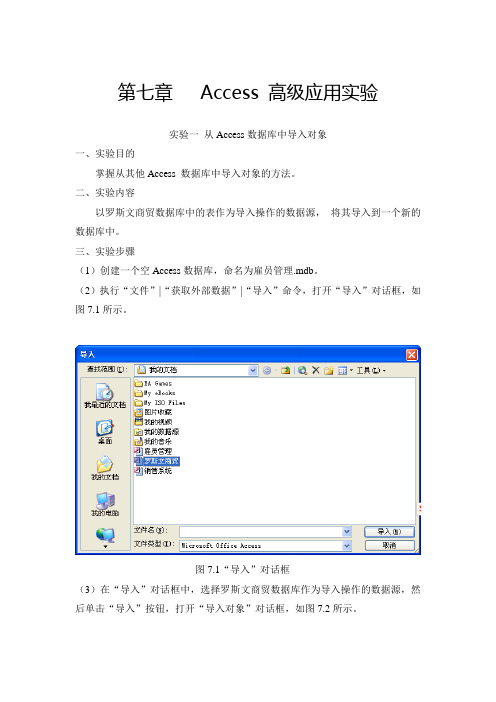
第七章Access 高级应用实验实验一从Access数据库中导入对象一、实验目的掌握从其他Access 数据库中导入对象的方法。
二、实验内容以罗斯文商贸数据库中的表作为导入操作的数据源,将其导入到一个新的数据库中。
三、实验步骤(1)创建一个空Access数据库,命名为雇员管理.mdb。
(2)执行“文件”|“获取外部数据”|“导入”命令,打开“导入”对话框,如图7.1所示。
图7.1“导入”对话框(3)在“导入”对话框中,选择罗斯文商贸数据库作为导入操作的数据源,然后单击“导入”按钮,打开“导入对象”对话框,如图7.2所示。
图7.2 “导入对象”对话框(4)在“导入对象”对话框中,选择“表”选项卡,在列表框中选择“雇员”表,单击“确定”按钮,将罗斯文商贸数据库中的“雇员”表导入到雇员管理数据库中。
实验二导出数据到Access数据库一、实验目的掌握将Access数据库中的对象导出到其他Access数据库的方法。
二、实验内容以罗斯文商贸数据库中的数据库对象作为导出操作的数据源,将其导出到一个新的数据库中。
三、实验步骤把罗斯文商贸数据库中的“1997年各类销售总额”查询结果导出到雇员管理数据库中,其操作的具体步骤如下:(1)在罗斯文商贸数据库查询对象窗口中,选择“1997年各类销售总额”查询结果。
(2)在“1997年各类销售总额”上单击鼠标右键,弹出快捷菜单,然后执行快捷菜单中的“导出”命令,打开“将查询‘1997年各类销售总额’导出为”对话框。
在对话框中指定导出到的数据库文件名称为“雇员管理.mdb”,保存类型为“Microsoft Office Access(*.mdb)”,保存位置为“我的文档”。
如图7.8所示。
图7.8 指定外部Access数据库(3)单击“导出”按钮,打开“导出”对话框,如图7.9所示。
图7.9“导出”对话框(4)在“将供应商导出到”文本框中,系统默认给出查询结果的名称为“1997年各类销售总额”,也可以修改成其它的名字。
- 1、下载文档前请自行甄别文档内容的完整性,平台不提供额外的编辑、内容补充、找答案等附加服务。
- 2、"仅部分预览"的文档,不可在线预览部分如存在完整性等问题,可反馈申请退款(可完整预览的文档不适用该条件!)。
- 3、如文档侵犯您的权益,请联系客服反馈,我们会尽快为您处理(人工客服工作时间:9:00-18:30)。
信息管理学院专业课实验报告
上机日期:2015 年10 月27日上机地点与机号:610 指导教师:班级: 工商管理二班学号上机人:李丹丹
三、实验中的截图及说明:
图(1)罗斯文主页图2:产品操作
图3:图4:
图5:进入表设计(因用的教室的电脑,页面显示与书本不同)
图6左侧部分为报表、供应商、员工等窗体
图7、8 设置
图9:关系图图10:建立关系图后报表之间变为多对多关系
图11:建立查询图12
图13:窗体设计员工通讯录图14
图15:山东地方订单图16:利用三重筛选结果
图17筛选结果图18条件筛选
图19 图20:数据透视表向导
图21 图23:三维度订单数量图
图22
图24:加入员工的数据透视表图25:产品销售资料及预计增长率
图26:“方案变量值”对话框图27:建立完毕的方案管理器
图28 :方案摘要报告
四、实验结果分析、实验中遇到的问题与解决的方法及实验体会:
结果分析:
有强大的数据处理、统计分析能力,利用的查询功能,可以方便地进行各类汇总、平均等统计。
并可灵活设置统计的条件。
用户可以创建表,进行查询,创建图表和报告,并且可以通过宏把他们联系在一起。
会用,能提高工作效率和工作能力。
同时与有很大不同
1.主题:对于一个主题只有一个表,而可以有多个表。
例如工资表,在很多财务人员使用是月创建工资表,例如1月工资、2月工资,…。
而则所有的工资部分月份都放在一个表。
2.多表关系:表各个表间存在严格的关联。
表各个表间的关系随意。
3.数据计算:表中单元格中可以存储数据,也可以存储公式,可以进行计算。
表只能存储数据,不能存储公式,没有计算功能。
计算功能是由查询和程序来完成的。
的特点正好发挥计算能力的强大作用。
4.数据容量:可以存储2数据。
5.索引:表有索引,表没有索引。
这种索引使得在查找筛选数据时,具有不可比拟的速度。
6.数据类型:表设计时首先定义数据类型。
7.数据格式:表中每个单元格都可以定义自己的格式。
表每一列的数据格式一致。
数据格式显示特性由窗体和报表实现。
8.其他差异:数据筛选、排序等方面在实现起来有很大的差别。
问题:操作过程中由于不同版本,发现在页面设计上,操作上都有很大区别,同一个教室的电脑,操作方法也有所差别。
操作过程很多与书本不同。
解决:在课本的基础上,充分理解操作步骤,在现有版本上找到共同点。
教师评语:。
